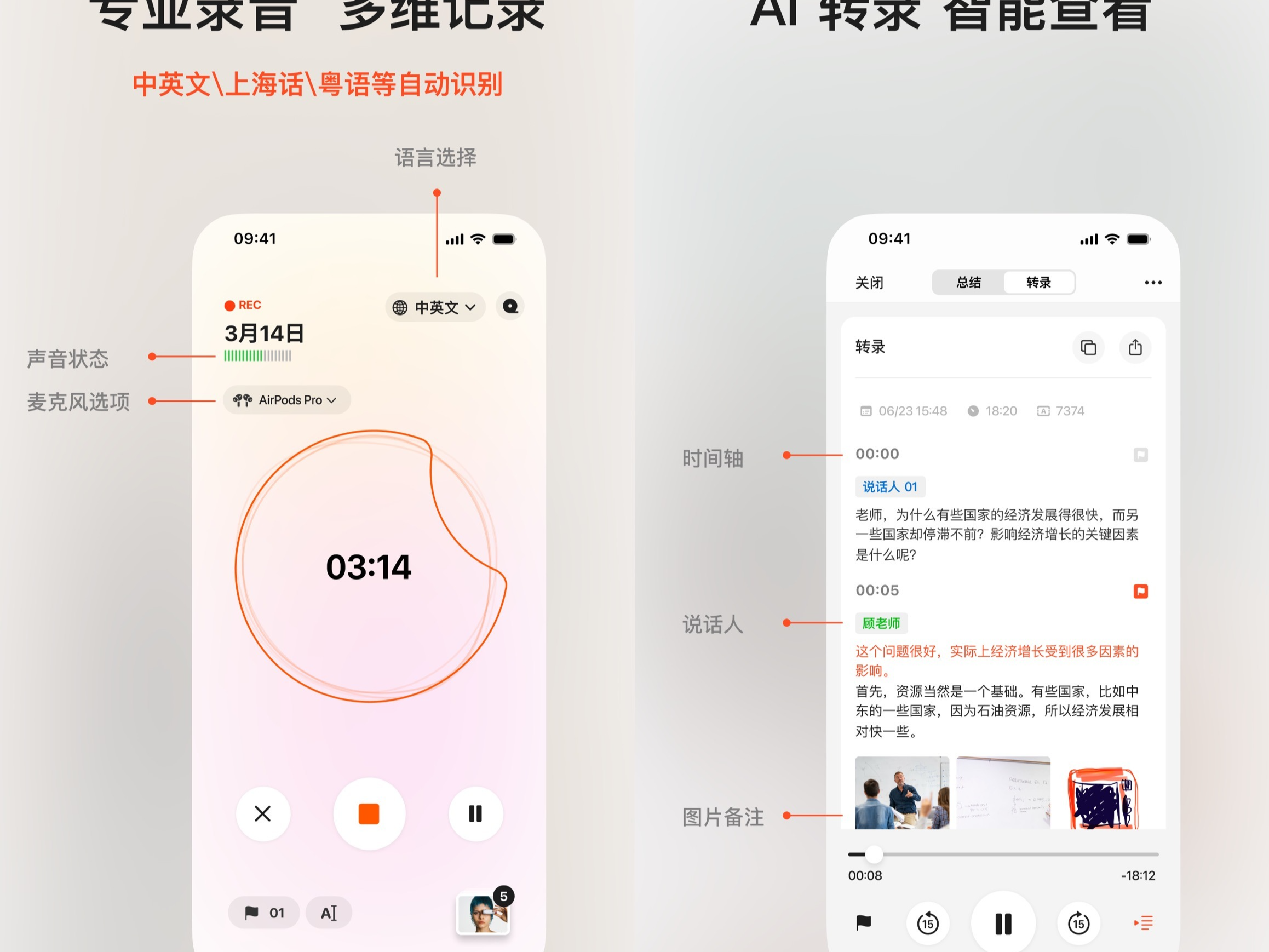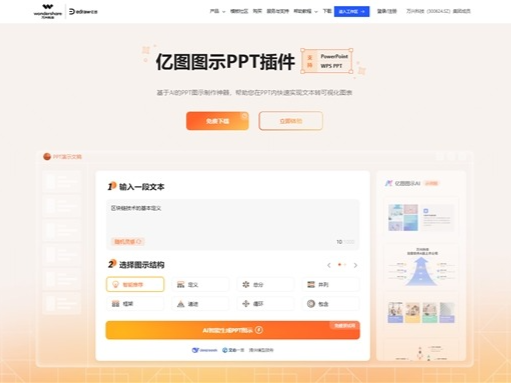|
硬盘安装Win7系统教程有很多,但大多都是用盗版Ghost硬盘安装器来装Win7,有极大风险。笔者的硬盘安装系统教程(Win7篇),教你在无光驱无U盘情况下照样顺利安装原版的Win7(非Ghost Win7)。本硬盘安装系统方法成功率极高,只要按照跟着步骤一步一步做,硬盘安装Win7系统成功率绝对是达到99.99999%。 所谓硬盘安装Win7方法,就是指不借助任何光驱或者U盘等外部硬件工具,只依靠软件来完成Win7系统重装的方法。然而,硬盘安装Win7方法只能在已经安装了跟支持Windows 7同步启动的PE(微软的小型维护操作系统)时才有效,否则必须借助U盘或者光盘来启动安装Windows7。也就是说,硬盘安装Win7方法不适合用于在没有Windows系统的新电脑上,也不适用于连Windows启动菜单都无法显示的情况下。 温馨提醒:硬盘安装Win7方法只适用于Windows系统还能正常安装软件或者预先安装了PE工具的情况下。 硬盘安装Win7教程分为四大步骤 第一:安装绝对PE工具箱(Win7 PE内核) 第二:重启电脑进入绝对PE工具箱 第三:用虚拟光驱加载Win7镜像 第四:用Win$Man安装Win7 如果真还有第五六七八九步,那就是等待系统安装完成、安装驱动,安装自己常用的软件,同步自己的数据等等琐碎事,那些大家都懂,笔者不再长篇大论,本文只详细如果硬盘安装Win7的方法! 硬盘安装Win7系统教程第一步——安装绝对PE工具箱 为什么笔者要推荐这款PE工具箱(跟通用PE工具箱是同兄弟),是因为这个绝对PE工具箱可以在Windows7下直接安装到Win7系统里,支持跟Win7系统同步启动,就算Win7系统某日崩溃了完全进不去,还能通过这个绝对PE工具箱进入PE来拯救你还没来得及保存的数据和重装Win7系统。 因此,如果想防范于未然,可以在系统还没崩溃的时候,预先安装好这个绝对PE工具箱,那不借助任何硬件工具来重装Win7也不是什么难事!
温馨提醒:据绝对PE工具箱的作者介绍,绝对PE已经被整合到通用PE工具箱。(绝对PE和通用PE的安装Win7方法几乎一样) 一键安装绝对PE到硬盘上方法很简单,在Win7或XP系统里,双击打开绝对PE工具箱这个软件(图1),然后点击“下一步”还是“下一步”,设定一下开机启动时间为30秒,点击“安装”,等待1分钟左右就可以准备重启电脑进入下一步! 注一:图1中的时间默认是3秒,笔者设定为30秒,是为了方便大家更容易进入PE(至于为什么这样说,有些东西只能自己亲身体会才能明白)。 注二:由于PE的权限极高,用户可以在PE里面为所欲为,如果不想其他人轻易进入你的PE,请加密!或者在想重装系统的时候才安装这个工具在Windows7里。 绝对(通用)PE的版本可能会随着软件的更新而有所变化,但大概的安装方法几乎不变。只要自己理解了每一步是干什么的,万变不离其宗,一通百通。 至于为什么选择安装Win7而不是XP,因为Win7已经是最主流的系统,而XP也因为已经10岁高龄开始不能满足大家的需求。Win7好不好用,用过就知道!至于为什么不介绍Ghost版的Win7安装方法,笔者只能说,只有原版正版的Win7系统才能让你用得安心。 ----------------------------------------------------------------------------- 更多与U盘安装系统有关的文章: 全新笔记本用U盘安装Win7或XP教程 没有光驱照样安装Win7!U盘装系统教程 -----------------------------------------------------------------------------
|
正在阅读:硬盘安装Win7教程!无光驱无U盘照装Win7硬盘安装Win7教程!无光驱无U盘照装Win7
2012-02-16 17:26
出处:PConline原创
责任编辑:wujinlong
键盘也能翻页,试试“← →”键
 表情
表情


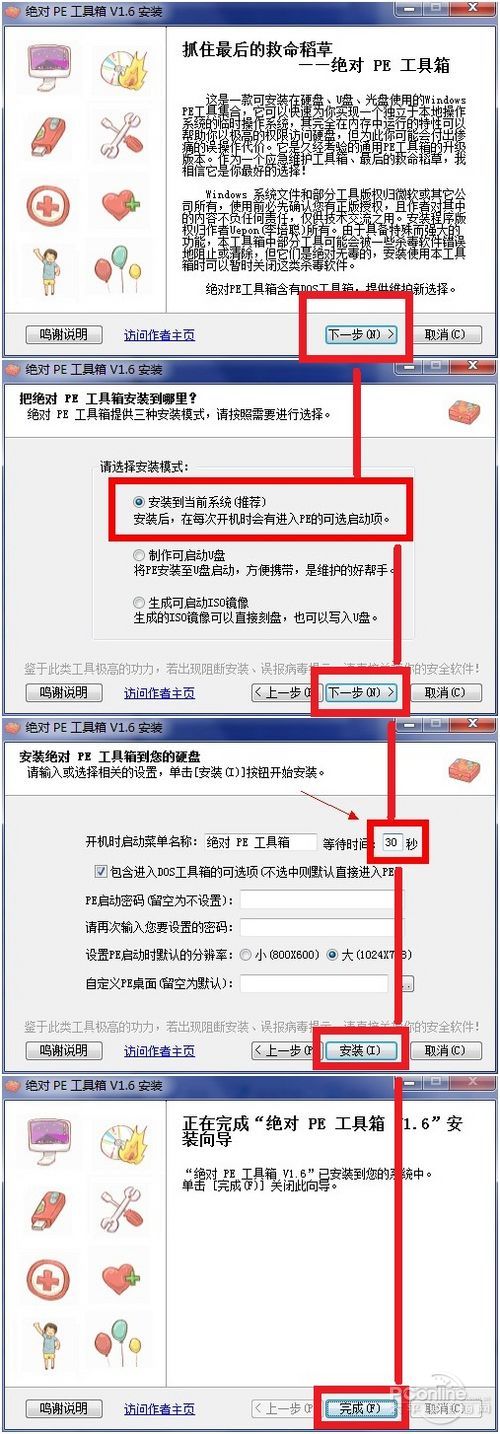

 修改头像
修改头像